פרסומת
אז התקנת את לינוקס בהבטחה שהיא דורשת פחות משאבי מערכת מאשר Windows. מדוע אם כן, המערכת שלך פתאום נמוכה ב RAM?
אל תיבהל! לינוקס לא אוכלת את ה- RAM שלך. כדי להבין מה קורה, נצטרך לבדוק כיצד לינוקס מנהלת זיכרון.
כיצד להציג זיכרון RAM בחינם בלינוקס
כמו בכל דבר שקשור לינוקס, ישנן מספר דרכים לבדוק כמה זיכרון RAM בשימוש. אם אתה מגיע ממערכת הפעלה מסחרית, ייתכן שיהיה לך קל יותר לפתוח אפליקציה הדומה למנהל המשימות של Windows או לפקח הפעילות של macOS. שם התוכנית תלוי באיזו סביבת שולחן עבודה Linux אתה משתמש.
ב- GNOME, האפשרות הנפוצה ביותר, פתח תוכנית שנקראת צג מערכת. ב- KDE, ניתן להשתמש בחלופה המלאה בתכונה דומה קונסולה במקום זאת. לסביבות שולחן עבודה אחרות יש כלים דומים תחת שמות שונים.
לגישה שעובדת ללא קשר לסביבת שולחן העבודה שלך, אתה יכול לפנות לשורת הפקודה. לפתוח את מסוף יישום והקלד את הפקודה הבאה.
חינםתוכלו לראות תוצאות שנראות כך. המספרים ישתנו בהתאם לכמות ה- RAM שיש במחשב שלך ומספר התוכניות הפעילות.
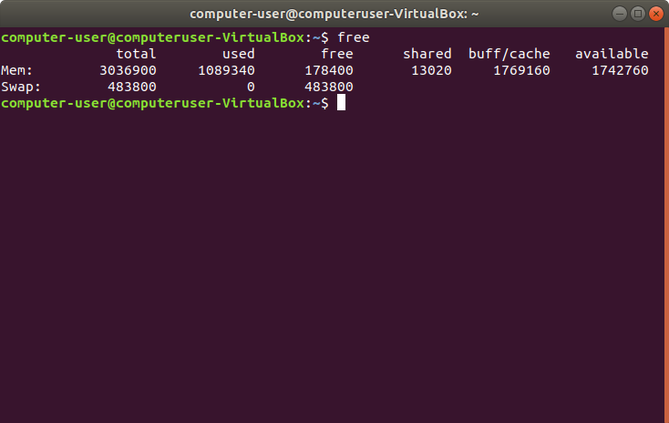
למבט מעמיק יותר על ה- RAM שלך, נסה זאת:
cat / proc / meminfoהפקודה לעיל טוענת את אותו הקובץ ש- חינם הפקודה משתמשת בכדי לראות כמה זיכרון זמין במחשב האישי שלך.
אם המספרים שלך נראים גוונים, נראה כי לינוקס אכלה את ה- RAM שלך. נניח שיש לך זיכרון RAM של 4 ג'יגה-בייט, ו -3.9 ג'יגה-בייט נמצא בשימוש. נראה כי 0.1GB בלבד היא בחינם לאפליקציות נוספות! נראה שאתה רחוק מתוכנית אחת מלהפסיק את המחשב האישי שלך.
תסתכל שוב. הפעם הפנו את העיניים לטור "זמין". שם אתה עשוי לגלות שלמעשה נתונים של 1GB פתוחים לאפליקציות. אבל איך? הכל מסתכם כיצד לינוקס מנהלת RAM ומשתמשת בה כל מה שצריך לדעת על זיכרון RAM וניהול זיכרוןזיכרון RAM הוא הזיכרון לטווח הקצר של המחשב. מכאן שלניהול זיכרון יש השפעה משמעותית על ביצועי המערכת. כאן נסביר כיצד עובד RAM והאם אתה יכול לעשות הכל כדי להגדיל את היעילות שלו. קרא עוד .
איך לינוקס משתמשת ב- RAM
האופן בו לינוקס משתמשת ב- RAM אינה שונה בהרבה מ- Windows ומערכות הפעלה אחרות. אבל מערכות שונות מציגות את המתרחש בדרכים שונות.
כאשר המחשב האישי שלך רואה שאין זיכרון RAM כרגע בשימוש, הוא מקדיש חלק מהשטח הזה למטמון דיסק. באופן זה, אפליקציות מאחסנות נתונים במיקום המהיר יותר לגישה, מה שגורם למערכת לפעול מהר יותר וחלק יותר. כאשר יישומים אחרים זקוקים ליותר זיכרון, הם לוקחים את הכמות הדרושה להם מטמון הדיסק הזה כאילו הוא יושב סביב לא בשימוש.
במילים אחרות, לינוקס מנצלת את המרחב הריק הזה היטב בזמן הפסקתו. מדוע לתת לכל הזיכרון החופשי הזה לבזבז?
כדי לדעת כמה שטח בשימוש בדרך זו, התבונן בעמודה "buff / cache". זה כמות ה- RAM המוקדש למאגר ולמטמון בזמן שביצעת את הפקודה. הרעיון שניקוי מרחב זה עשוי לעזור בביצועים הוא תפיסה שגויה נפוצה לגבי זיכרון RAM.
ההבדל בין זיכרון RAM זמין בחינם
עכשיו כשכולכם מדביקים, עדיין קל להתבלבל. אני מבין. כך Linux רואה את ה- RAM שלך.
- בשימוש: זיכרון RAM שנמצא בשימוש כיום על ידי אפליקציה.
- זמין: זיכרון RAM שעשוי לשמש במטמון דיסקים אך יכול להשתחרר עבור יישומים.
- חינם: זיכרון RAM שאינו בשימוש על ידי יישום או מטמון דיסק.
בחינם וזמין אולי נראה כמו מילים נרדפות, אבל יש הבדל טכני. הראשון הוא זיכרון שאינו בשימוש כלל. האחרון הוא זיכרון שנמצא בשימוש אך יכול להיפתח בקלות במידת הצורך. לשימוש יומיומי, זה האחרון שחשוב באמת.
כיצד לנקות זיכרון זיכרון זיכרון RAM וחוצץ
נניח, מכל סיבה שהיא, אתה עדיין רוצה לפנות זיכרון RAM שגרעין לינוקס משתמש עבור המאגרים והמטמון שלו. כדי להיות ברור, פעולה זו תשפיע לרעה על הביצועים. אם אתה רוצה שהמערכת שלך תפעל בצורה אופטימלית, השאר דברים.
אתה הולך להפעיל את הפקודות האלה כמנהל מערכת.
כדי לנקות את מטמון הדף, הזן את הפקודה הבאה:
הד 1> / proc / sys / vm / drop_cachesכדי לנקות את שיניים השיניים ואת האינודס, שנה את המספר ל -2:
הד 2> / proc / sys / vm / drop_cachesכדי לנקות את מטח הדף, שיניים השיניים והאנודים inode ביחד, שנה את המספר ל -3:
הד 3> / proc / sys / vm / drop_cachesאם פקודות אלה אינן משפרות עד כמה המחשב שלך פועל בצורה חלקה, מדוע להריץ אותן? פעולה זו היא דרך להשוות את ביצועי המחשב לאחר ביצוע שינוי מבלי שתצטרך להפעיל מחדש. אם אינך מבצע מדד או בודק את המחשב האישי שלך, אין סיבה קטנה לטרוח.
כיצד להציג ולסגור תוכניות
האם כל זה אומר שאתה לא צריך לבדוק זיכרון RAM ולנהל זיכרון בלינוקס? לא בדיוק.
אמנם לינוקס יודעת לבצע אופטימיזציה של זיכרון RAM, אך אין פירוש הדבר שהאפליקציות שלכם כן. לפעמים הדפדפן שלך יכסה את כל הזיכרון שלך. משחק עשוי להקפיא מבלי לפנות משאבי מערכת כלשהם. מציג תמונות עשוי לנתק כשמנסה לטעון תמונה גדולה במיוחד.
כדי לבדוק אילו תוכניות מקשות על המחשב שלך, נסה את ה- חלק עליון פקודה:
חלק עליוןהתוצאות ייראו ככה.
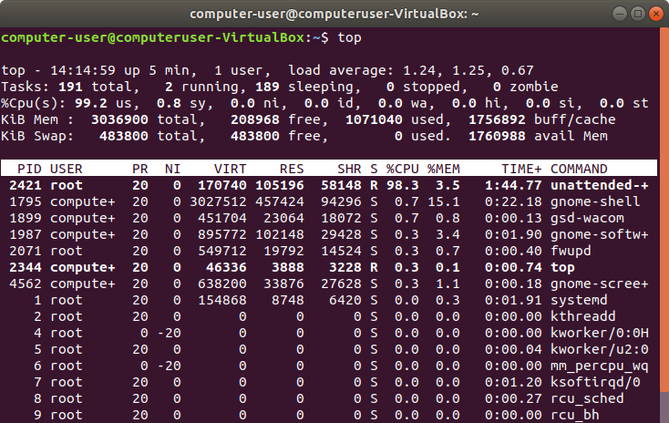
כעת, לאחר שהראיתם תוכנית בעייתית, מה תוכלו לעשות בקשר לזה? אפשרות אחת היא להשתמש ב- להרוג פקודה. לשם כך, שימו לב למספר ה- PID שהופיע לצד התוכנית כשאתם נכנסים חלק עליון. אתה תצטרך את זה.
להרוג -9 2470לחלופין, אתה יכול להשתמש ב- להרוג הכל פקודה לסגור תוכנית באמצעות שמה.
הרוגזשפר את ביצועי מערכת Linux עוד יותר
שלא כמו דברים רבים בחיים, זיכרון המחשב האישי שלך פחות או יותר מנהל את עצמו. כאן בחנו דרכים לראות מה קורה וכאשר יש צורך בפעולה נכנסים פנימה. עכשיו אתה יודע לראות כמה זיכרון נמצא בשימוש ואילו תוכנות משתמשים בו. אתה יכול גם לנקוט כמה צעדים כדי להפסיק פעילויות המגדילות שטח.
אולם הכלים שלעיל כמעט אינם מהווים מידה של מה שקיים בארגז הכלים של לינוקס. עיין במאמרים שלנו בנושא להאיץ מחשב לינוקס איטי אובונטו פועלת לאט? 5 עצות להאיץ את מחשב הלינוקס שלךבעיות ביצועים שמורידות אותך? צריך לסחוט יותר ממערכת Ubunty שלך, אבל לא יודע איפה להתחיל? להלן חמישה דברים שתוכלו לעשות כדי לגרום לאובונטו לרוץ במהירות גבוהה. קרא עוד ו עדכון גרעין לינוקס לביצועים טובים יותר כיצד לעדכן גרעין לינוקס לשיפור ביצועי המערכתלגרעין לינוקס יש גרסאות רגילות, המציעות תכונות ושיפורים חדשים שעליך לחכות להם במהדורת הפצה חדשה - אלא אם תשדרג ידנית את גרעין לינוקס. אנו מראים לך איך. קרא עוד .
ברטל הוא מינימליסט דיגיטלי שכותב ממחשב נייד עם מתגי פרטיות פיזיים ומערכת הפעלה שאושרה על ידי קרן התוכנה החופשית. הוא מעריך אתיקה על פני תכונות ועוזר לאחרים להשתלט על חייהם הדיגיטליים.